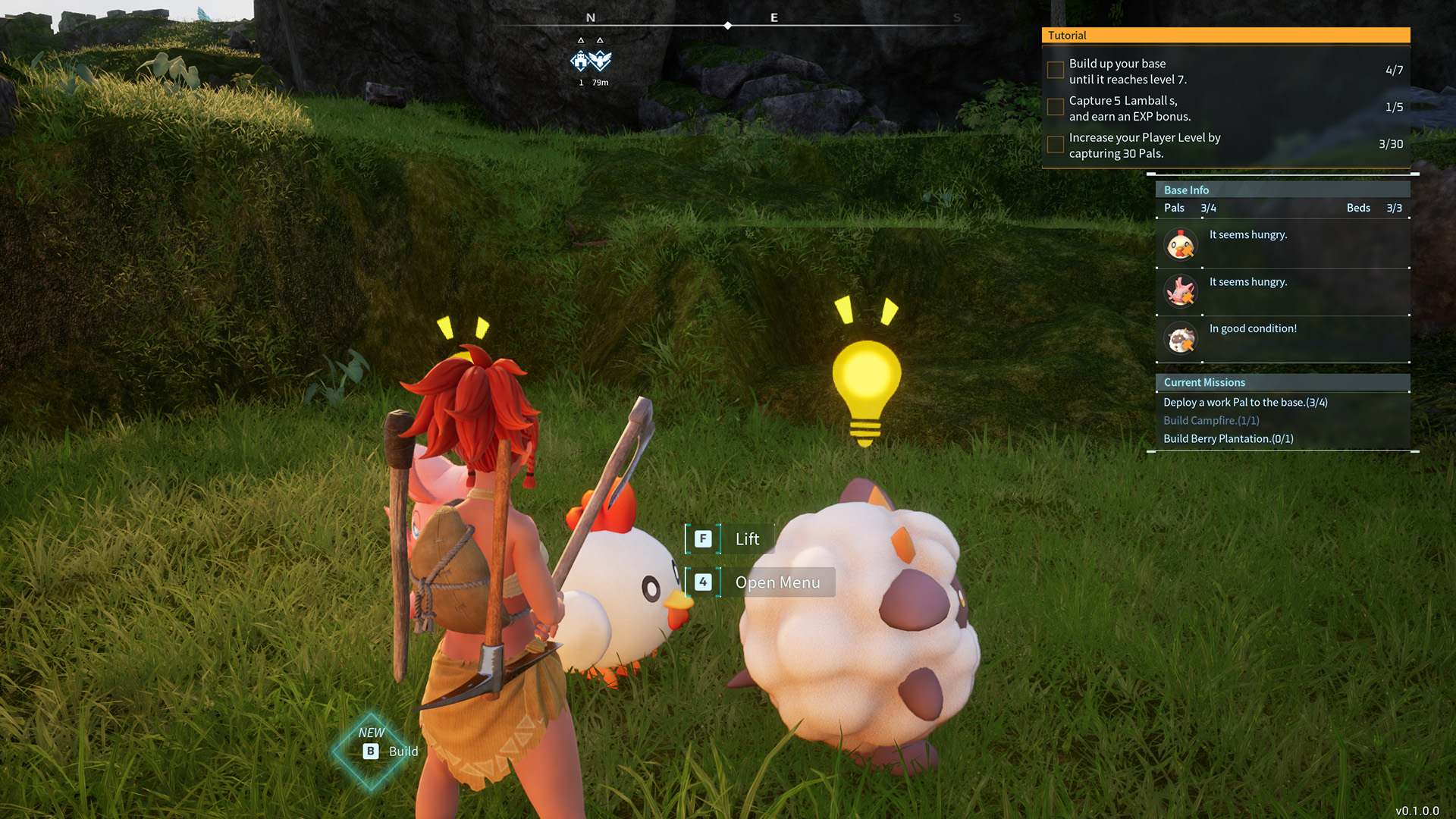Autenticação sem senha Acesso seguro e sem complicações às suas contas
Buscando Melhorar a Segurança do seu Navegador Chrome? Experimente a Autenticação sem Senha com a Chave de Segurança Incorporada do seu Telefone para Maior Conveniência.
Guia Use seu telefone Android como chave de segurança para bloquear seu navegador Chrome

Você se lembra da última vez em que teve que passar pelo tedioso processo de digitar uma senha longa e complexa apenas para acessar suas contas online? Bem, diga adeus a esse incômodo, porque a autenticação sem senha está aqui para salvar o dia! 🚀
A autenticação sem senha é o método de próxima geração que não só aumenta a segurança, mas também facilita o acesso às suas contas. Em vez de lembrar e digitar senhas, esse método usa uma chave criptografada em seu dispositivo, como seu telefone, para fazer login com segurança em suas contas. 📱💡
Ao eliminar o combo tradicional de nome de usuário e senha, a autenticação sem senha reduz significativamente o risco de suas contas serem hackeadas por usuários maliciosos. Ela contorna métodos comuns de hacking, como força bruta, preenchimento de credenciais, phishing, keylogging e ataques de intermediário. 🛡️🔒
Mas como você configura a autenticação sem senha para sua conta do Google? Vamos mergulhar!
Como Configurar Seu Telefone Android como uma Chave de Segurança no Chrome
Antes de começarmos, aqui está o que você precisa: – A versão mais recente do navegador Chrome – Um telefone associado à sua conta do Google – Autenticação de dois fatores (2FA) ativada em sua conta do Google
- Opera O navegador que simplifica a gestão de arquivos 🌐💾
- Como mostrar suas credenciais no LinkedIn 💪
- Uma Vida de Inseto Real Insetos como Gigantes em nossas Casas
🔑 Dica profissional: Se você ainda não configurou o 2FA, certifique-se de fazê-lo antes de prosseguir. Ele adiciona uma camada extra de segurança às suas contas e é um passo vital no mundo atual de ataques cibernéticos constantes. 🔒
Agora, vamos seguir o processo de configuração:
1. Abra as Configurações do Chrome
Primeiro, abra o navegador Chrome em seu computador. Assim que estiver aberto, clique no botão do menu de três pontos no canto superior direito da janela e selecione “Configurações”. Alternativamente, você pode simplesmente digitar chrome://settings na barra de endereço.
2. Navegue até Gerenciar Chaves de Segurança
Na guia Configurações, clique em “Privacidade e segurança” na barra lateral esquerda e selecione “Segurança”. Role até o final da página e clique em “Gerenciar Chaves de Segurança”.
3. Abra Gerenciar Telefones
Na página Gerenciar Chaves de Segurança, encontre a opção “Gerenciar Telefones” e clique nela. É aqui que a mágica acontece!
4. Verifique se o Seu Telefone Está Listado
Se você já fez login no Chrome em seu telefone, deverá vê-lo listado como uma chave de segurança. Isso indica que seu telefone pode ser usado para autenticação sem senha. Se você não vê seu telefone listado, significa que você não configurou sua chave de segurança embutida.
5. Configure a Chave de Segurança Embutida do Seu Telefone
Se seu telefone não estiver listado como uma chave de segurança, não se preocupe! Você pode configurá-lo facilmente seguindo estes passos: 1. Em seu telefone Android, abra o Chrome e vá para myaccount.google.com/security. 2. Procure a seção “Como você faz login no Google” e toque em “Verificação em duas etapas”. 3. Faça login em sua conta do Google, se solicitado. 4. Localize a entrada “Chave de segurança” e toque na seta apontando para a direita. 5. Toque em “Adicionar Chave de Segurança” e selecione seu telefone Android. 6. Toque em “Adicionar” para concluir a configuração.
Depois de concluir as etapas acima, seu telefone será listado no Chrome como uma chave de segurança para sua conta do Google. Agora, sempre que você tentar fazer login em sua conta do Google em um novo navegador, um pop-up de confirmação aparecerá em seu telefone para autenticação.
Se for realmente você tentando fazer login, basta tocar em “Sim, sou eu” em seu telefone e voilà, você está dentro! No entanto, se você receber um pop-up e não estiver tentando fazer login, toque em “Não, não permitir” para bloquear qualquer acesso não autorizado.
🔒 Lembre-se: Seu telefone como uma chave de segurança só funciona para sua conta do Google no navegador Chrome. Mas ei, ainda é um grande passo em direção à adoção generalizada da autenticação sem senha! 🎉
P&R: Respondendo suas Perguntas Cabeludas
P: A autenticação sem senha está disponível para todas as contas ou apenas para minha conta do Google? R: Atualmente, configurar o telefone como uma chave de segurança se aplica apenas à sua conta do Google no navegador Chrome. No entanto, a adoção da autenticação sem senha está crescendo em várias plataformas e serviços. Fique de olho em atualizações de suas plataformas e aplicativos online favoritos!
P: Existem riscos associados à autenticação sem senha? R: Embora a autenticação sem senha ofereça segurança aprimorada, é sempre importante permanecer vigilante. Certifique-se de que seu dispositivo esteja protegido com um PIN forte ou segurança biométrica, mantenha seu software atualizado e tenha cuidado com tentativas de phishing ou prompts de login suspeitos.
P: Existem outros métodos de autenticação sem senha além de usar meu telefone? R: Com certeza! A autenticação sem senha também pode utilizar outros dispositivos, como chaves de segurança física ou dispositivos vestíveis como smartwatches ou pulseiras fitness. Esses dispositivos geram credenciais exclusivas para acesso seguro às suas contas.
O Futuro da Autenticação sem Senha
A introdução da autenticação sem senha no navegador Chrome marca um passo significativo em direção a um cenário digital mais seguro e fácil de usar. À medida que a tecnologia continua a avançar, podemos esperar que a autenticação sem senha se torne ainda mais prevalente em várias plataformas e aplicativos. 💻🌐
No futuro próximo, podemos nos despedir dos dias de lembrar senhas complexas e digitá-las repetidamente. Em vez disso, estaremos acessando nossas contas de forma fácil e segura com apenas um toque ou um olhar. Isso sim é progresso! 😄
💡 Leitura Adicional: – Os Melhores Telefones Android que Testamos (Incluindo Dobráveis) – Removendo Sua Conta da Microsoft no Windows 11 – Como Usar a Autenticação de Dois Fatores do Google – 9 Principais Ameaças à Segurança Móvel e Como Evitá-las – Análise do Asus ROG Phone 8 Pro: O PlayStation dos Smartphones
📢 Tem amigos que não aguentam a luta das senhas? Compartilhe este artigo com eles! Vamos abraçar juntos o futuro da autenticação e dizer adeus à loucura das senhas! 😎✌️